
انت تتخيل تشغيل شيء ما أو إيقاف تشغيله عن بُعد؟ يمكنك تشغيل التدفئة ، أو إيقاف تشغيلها إذا تركتها عن طريق الخطأ ، كما يمكنك فتح أو إغلاق الستائر إذا كان لديك ستائر آلية ، أو جعل منزلك بدرجة حرارة مناسبة عن طريق تشغيل التكييف من أي مكان. حسنًا ، هذا ما أ SONOFF.
على سبيل المثال ، أحد ملفات يمكنك أن تجد في السوق هو Itead Sonoff. إنه جهاز يعتمد على وحدة ESP8266 ، والتي ستبدو مألوفة بالتأكيد إذا كنت صانعًا وتقوم بإنشاء مشاريع DIY باستخدام Arduino. إنها وحدة WiFi شائعة جدًا خصصنا لها بالفعل ملف مقال خاص في Hwlibre. إلى ذلك وحدة أضافت تتابع للعمل على الأجهزة المتصلة وبالتالي تكون قادرًا على إيقاف تشغيل الأشياء أو تشغيلها عبر شبكة WiFi.
ما هو سونوف؟
Un Sonoff هو مفتاح WiFi ذكي لتتمكن من تشغيل وإيقاف تشغيل أي جهاز كهربائي عن بُعد. يتيح لك هذا الجهاز الاتصال بالإنترنت من خلال جهاز توجيه WiFi في منزلك أو مكتبك. من أي جهاز متصل بالشبكة ومن أي مكان ، يمكنك التفاعل معه للتحكم في أجهزتك.
العديد من الأبراج التجارية لها تطبيقك الخاص لنظام Android أو iOS التي تتيح سهولة التحكم. على سبيل المثال ، يحتوي Sonoff Basic على التطبيق eWeLink. بالإضافة إلى ذلك ، تتيح لك العديد من هذه التطبيقات أيضًا تكوين أجهزة ضبط الوقت بحيث يتم تنشيطها في وقت محدد. على سبيل المثال ، هذا يسمح الآن في إجازة أنك ستكون بعيدًا عن المنزل ، يمكنك البرمجة بحيث يتم تشغيل الراديو وإيقاف تشغيله أو رفع الستائر وإظهار أن المنزل مشغول لتجنب السرقة ...
بالإضافة إلى ذلك ، يتم تنفيذ بعض Sonoffs التجارية وظائف حتى تتمكن من توصيلها بأجهزة الاستشعار وأن الأجهزة يتم تشغيلها أو إيقاف تشغيلها حسب درجة الحرارة والصوت ومستشعر الوجود والرطوبة وما إلى ذلك. يمكن أن يكون هذا مفيدًا لنظام ري الحدائق ، لتكييف المنزل بشكل صحيح ، وما إلى ذلك. حتى بعض الطرز المصممة للمنازل المسيطر عليها تتوافق مع Amazon Alexa / Echo و Google Home وما إلى ذلك.
الوظائف الإضافية الأخرى
بالإضافة إلى سونوف ، هناك أجهزة أخرى قد يثير اهتمامك كمكمل ، مثل مقابس WiFi ، ومآخذ لمبة WiFi ، ومفاتيح WiFi ، وبوابة WiFi-RF ، ومحطة SC-WiFi ، وما إلى ذلك ، والتي تعد مكملات مثالية لترحيل WiFi أو سونوف.
اصنع Sonoff الخاص بك مع Arduino ووحدة ESP8266 (سهل)
على الرغم من كونه جهازًا بسيطًا للغاية ورخيص الثمن ، فقد لا تكون مهتمًا دائمًا بشراء جهاز. إذا كنت صانعًا وترغب في إنشاء مشاريع DIY الخاصة بك ، بدلاً من شراء Sonoff التجاري ، يمكنك إنشائه بنفسك. سيحدث ذلك باستخدام وحدة ترحيل لـ Arduino ووحدة WiFi. بهذه الطريقة سيكون مشروعك متصلًا وجاهزًا للعمل على المرحل الذي سيكون مسؤولاً عن مقاطعة أو توصيل جهاز الجهد العالي.
الاحتمال الآخر هو اختراق Sonoff تم بالفعل لإحضار وظائف جديدة. لهذا ، فإن أفضل خيار لديك هو إيتيد سونوف. على سبيل المثال ، فإن لا توجد منتجات، جهاز من شركة صينية متخصصة في التصنيع. الجهاز موثق جيدًا وهذا هو السبب في أنه يمكن اختراقه بسهولة لتعديله وتكييفه مع مشاريعك. من خلال الاعتماد على ESP8266 ، سيكون كل شيء أسهل ، ويتضمن تطبيق التحكم الخاص به للأجهزة المحمولة.
قم بإنشاء Sonoff بسيط باستخدام Arduino
ربما سيكون الأمر أسهل بالنسبة لك قم بإنشاء Sonoff الخاص بك مع Arduino لديك لتعديل البرامج الثابتة من Itead. يعد استخدام Itead والأجهزة الأخرى الجاهزة أمرًا بسيطًا للغاية ، ولكن هناك فرق كبير من مجرد استخدامها إلى تعديل البرامج الثابتة الخاصة بها. لذلك ربما تكون مهتمًا بطريقة بسيطة للحصول على Sonoff بواسطتك.
ماذا تحتاج؟
جميع ما تحتاجه لهذا المشروع هو:
- Arduino UNO، أو سيكون من المفيد أيضًا تناول طبق آخر.
- اللوح أو ثنائي الفينيل متعدد الكلور إذا كنت تنوي اللحام.
- وحدة ESP8266
- وحدة التتابع
- الأسلاك للاتصالات
- جهاز كمبيوتر مع Arduino IDE وكابل للبرمجة
- الجهاز الكهربائي الذي تريد التحكم فيه عبر WiFi
بناء خطوة بخطوة
للبدء قم ببناء Sonoff محلي الصنع اتبع هذا دليل خطوة بخطوة:
- بمجرد حصولك على جميع العناصر ، يجب عليك ذلك ربط التخطيطي بشكل صحيح كما يظهر في الصورة. تذكر أن المكان الذي وضعت فيه "الجهاز" هو المكان الذي سيتم توصيل ما تريد التحكم فيه: الموقد ، والمروحة ، والتلفزيون ، والمصباح الكهربائي ، ... ويجب أن يغذي القابس الجهاز المذكور. كما ترى ، فإن ما يتم فعله هو مقاطعة أحد الأسلاك الموصلة التي تذهب إلى الجهاز وتتداخل مع المرحل ليكون بمثابة مفتاح. إذا كانت لديك أسئلة حول الاتصال ، يمكنك الرجوع إلى كتيباتنا:
- الآن ما يلي برنامج في Arduino IDE لجعله يعمل بشكل صحيح. إذا كنت مبتدئًا يمكنك أيضًا قم بتنزيل ملف PDF من دليل البرمجة الخاص بنا لـ Arduino. مثال بسيط على الكود للتحكم في التتابع ومصابيح LED باللون الأحمر والأخضر والأزرق ستكون:
#include <SoftwareSerial.h>
#define DEBUG true
SoftwareSerial esp8266(2,3);
void setup()
{
SSSerial.begin(19200);
esp8266.begin(19200);
pinMode(10,OUTPUT);
digitalWrite(10,LOW);
pinMode(11,OUTPUT);
digitalWrite(11,LOW);
pinMode(12,OUTPUT);
digitalWrite(12,LOW);
pinMode(13,OUTPUT);
digitalWrite(13,LOW);
sendData("AT+RSTrn",2000,DEBUG);
sendData("AT+CWMODE=2rn",1000,DEBUG);
sendData("AT+CIFSRrn",1000,DEBUG);
sendData("AT+CIPMUX=1rn",1000,DEBUG);
sendData("AT+CIPSERVER=1,80rn",1000,DEBUG);
}
void loop()
{
if(esp8266.available())
{
if(esp8266.find("+IPD,"))
{
delay(1000);
int connectionId = esp8266.read()-48;
esp8266.find("pin=");
int pinNumber = (esp8266.read()-48)*10;
pinNumber += (esp8266.read()-48);
digitalWrite(pinNumber, !digitalRead(pinNumber));
String closeCommand = "AT+CIPCLOSE=";
closeCommand+=connectionId;
closeCommand+="rn";
sendData(closeCommand,1000,DEBUG);
}
}
}
String sendData(String command, const int timeout, boolean debug)
{
String response = "";
esp8266.print(command);
long int time = millis();
while( (time+timeout) > millis())
{
while(esp8266.available())
{
char c = esp8266.read();
response+=c;
}
}
if(debug)
{
Serial.print(response);
}
return response;
}
بمجرد توصيله بـ Arduino IDE وبرمجته من خلال المنفذ التسلسلي ، يجب أن يعمل كل شيء بشكل جيد. على الرغم من أنه يمكنك استخدام الشاشة التسلسلية ، إلا أنه يجب عليك إنشاء واجهة ويب أبسط أو تطبيق صغير لنظام التشغيل iOS أو Android. في حالة ما اذا كود HTML إنه أسهل وسيكون شيئًا من هذا القبيل ، وبهذه الطريقة ، من متصفحك ، يمكنك إدارة تشغيل أو إيقاف تشغيل مصابيح LED والجهاز المتصل بالمرحل:
<html>
<head>
<title>Control con Sonoff</title>
</head>
<body>
<button id="10" class="led">A</button>
<button id="11" class="led">LED AZUL</button>
<button id="12" class="led">LED VERDE</button>
<button id="13" class="led">LED ROJO</button>
<script src="jquery.min.js">
</script>
<script type="text/javascript">
$(document).ready(function(){
$(".led").click(function(){ var p =
$(this).attr('id');
$.get("http://XXX.XXX.X.X:80/", {pin:p});
});
});
</script>
</body>
</html>
يمكنك كتابته في أي محرر نصوص وحفظه بالاسم control.html. تذكر أنه لكي تعمل بشكل جيد ، يجب عليك استبدال http: //XXX.XXX.XX: 80 بـ IP المناسب في حالتك، أي الجهاز المخصص لـ ESP8266 داخل شبكة WiFi الخاصة بك ... من ناحية أخرى ، إذا كنت تريد استبدال تسمية الجهاز A باسم الجهاز الذي تستخدمه وجعله أكثر سهولة ، فلا تتردد في القيام بذلك ...
الآن إذا فتحت هذا control.html بامتداد يمكن لأي متصفح ويب التعامل مع Sonoff الخاص بك. من خلال النقر على الأزرار ، سترى كيف تعمل دائرتك.
تعديل برنامج Sonoff الثابت (متقدم)
هناك عملية أخرى يمكنك القيام بها ، على الرغم من عدم التوصية بها لمعظم المستخدمين نظرًا لتعقيدها ، وهي تعديل ملف Itead Sonoff البرامج الثابتة. هذا ممكن ، لكنه يتضمن العديد من الخطوات ومعقد إذا كنت لا تعرف حقًا ما تفعله. لإعطائك فكرة أترك لك ما تحتاجه والخطوات الأساسية ، بالإضافة إلى روابط للبرنامج الثابت وأدلة كاملة في حال كنت تجرؤ بعد قراءة الخطوات الأساسية ...
باستخدام ESPurna
ماذا تحتاج؟
لاستخدام Itead Sonoff وبرمجته ، سوف تحتاج إلى العناصر التالية:
- يقرأ Sonoff WiFi Basic
- محول وكابل FTDI أو TTL (دبابيس USB / تسلسلي)
- مفك البراغي
- عناصر أخرى ضرورية لمشروعك
- كمبيوتر للبرمجة
تعديل البرامج الثابتة Itead Sonoff WiFi Basic (الخطوات الأساسية)
لتعديل Itead Sonoff ، يجب عليك شراء واحد و اتبع الخطوات التالية:
قبل التعامل مع الجهاز ، تأكد من فصله. لا يُنصح بمعالجة المرحل أو الدائرة عندما تكون متصلة بالشبكة ، لأنك ستعمل مع التيار المتردد عند 220 فولت وهي ليست دائرة تيار مستمر غير ضارة تعمل بجهد منخفض ...
- قم بإزالة الغطاء البلاستيكي من Sonoff لتتمكن من الوصول إلى الدائرة الداخلية. يمكنك استخدام مفك البراغي لإزالة الأغطية الجانبية أولاً ثم فك المفصل الذي يربط جزأين من العلبة الرئيسية حتى يمكنك إزالته.
- إذا نظرت إلى الدائرة التي أمامك ، فيمكن التمييز بينها جيدًا أجزاء وحدة ESP8266:
- العناصر الكهربائية حول المرحل مأخوذة من محول التيار المتردد / التيار المستمر.
- المكون الأسود المربع هو التتابع الذي يعمل عند 5 فولت (جزء التحكم) و 220 فولت (الإخراج).
- في الوسط لديك بعض دبابيس التوصيل التسلسلي. يمكنك استخدامها لبرمجة وحدة التحكم الدقيقة أو لتوصيل المزيد من العناصر. في GPIO14 ، يمكنك توصيل المشغلات أو أجهزة الاستشعار.
- سترى أيضًا زر ضغط بجوار المسامير. يمكنك الضغط عليه لتغيير الأوضاع التي يمكنك ضبطها.
- مؤشر LED الذي يشير إلى العملية والوضع أو الحالة الموجودة فيه.
- واثنين من الموصلات الخضراء في كل نهاية من PBC. أحدهما مدخل والآخر ناتج. الأقرب إلى المرحل هو إدخال التيار المتردد ، أي مكان توصيل الجهاز بالشبكة الكهربائية. الآخر هو المنفذ حيث يمكنك توصيل الجهاز الذي تريد إيقاف تشغيله أو تشغيله. تذكر أنه يدعم ما يصل إلى 10 أمبير ، أي استهلاك 2,2 كيلو وات لـ 220 فولت.
- الآن ستعمل مع دبابيس الاتصال لتحميل البرنامج الخاص بك. لها سوف تحتاج إلى FTDI أو TTL، مما يسمح لك بتوصيل هذه المسامير بجهاز USB على جهاز الكمبيوتر الخاص بك. ولكن إلى جانب توصيله ، يجب أن تتذكر أن المتحكم الدقيق المدمج لديه وضعان للتشغيل ، وضع UART ووضع FLASH. يسمح لك وضع UART بتحميل البرنامج و FLASH لتنفيذه. للانتقال إلى وضع UART لتتمكن من كتابة البرنامج ، تحتاج إلى وضع دبابيس GPIO0 (LOW) و GPIO2 (HIGH) في حالات معينة. سيتم تحميل البرنامج من خلال المسامير التي تحمل علامة RX و TX. بالطبع سيتعين عليك أيضًا استخدام دبابيس الطاقة 3v3 و GND ، بالإضافة إلى زر الضغط GPIO0 أو LED أو GPIO13 والتتابع في GPIO12.
- بمجرد إجراء الاتصال بشكل صحيح والحصول على كبل USB لتوصيله بجهاز الكمبيوتر ، يمكنك البدء بالبرمجة نفسها. تذكر ذلك متى FTDI يجب عليك عبور اتصالات RX و TX، أي RX من Itead إلى TX من FTDI والعكس صحيح.
- في وقت لاحق ، ستكون مسألة استخدام اردوينو إيد لإنشاء الرمز الضروري لعنصر التحكم الذي تريد القيام به (يجب عليك تحديد لوحة ESP8266 كجهاز متحكم دقيق للتسجيل). يمكن أن يساعدك أيضًا البرامج الثابتة التي طورها Xose Pérez. إنها تسمى ESPurna وهو خاص بـ Sonoff WiFi. من خلال لوحة التحكم الخاصة به ، يمكنك التحكم في معلمات الشبكة والأمان.
- في النهاية ، عندما يكون لديك بالفعل ، يمكنك إعادة الدبابيس GPIO0 و GPIO2 إلى حالات عالية على التوالي للعودة إلى وضع FLASH وتشغيل البرنامج.
- بمجرد الانتهاء ، يمكنك قم بإجراء الاتصالات الصحيحة على Sonoff الخاص بك لتوصيل الأجهزة التي تريدها ومنحها الطاقة. من التطبيق يمكنك التحكم في كل شيء ...
معلومات اكثر - برمجة سهلة
باستخدام Tasmota
للقيام بذلك باستخدام Tasmota بدلاً من ESPurna ، تم استخدام ملف خطوات عامة للقيام بذلك سيكونون:
- يجب عليك أولاً فتح حالة Itead Sonoff كما في الحالة السابقة.
- ثم يجب عليك لحام الأسلاك أو المسامير لتتمكن من إجراء توصيلات الطاقة ومحول USB إلى UART TTL.
- انتقل إلى Arduino IDE وفي الأدوات ، يجب عليك تحديد لوحة ESP8266 بدلاً من Arduino UNO أو الذي لديك بشكل افتراضي. قمت بتثبيت اللوحة الجديدة.
- الآن تحميل Tasmota وتثبيته بشكل صحيح للتكامل مع Arduino IDE.
- حان الوقت الآن لبرمجة وتهيئة مشروعك بالشكل الذي تريده وحفظه على اللوحة الأم ... بمجرد الانتهاء يمكنك توصيل المكونات بـ Sonoff كما في حالة ESPurna.
معلومات اكثر - أتمتة المنزل
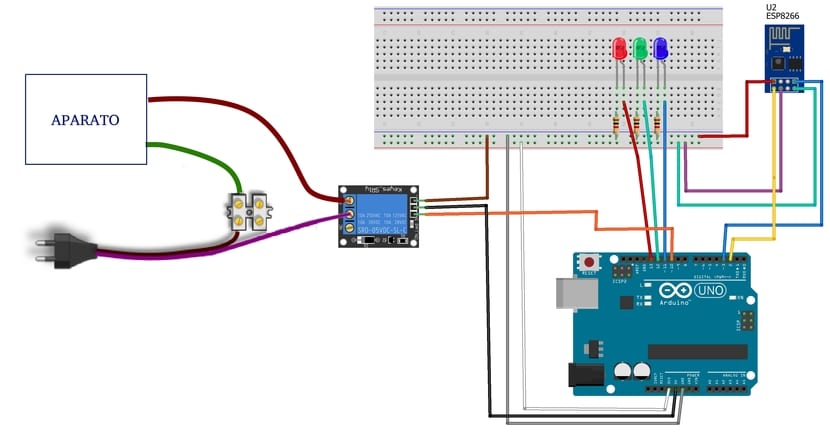
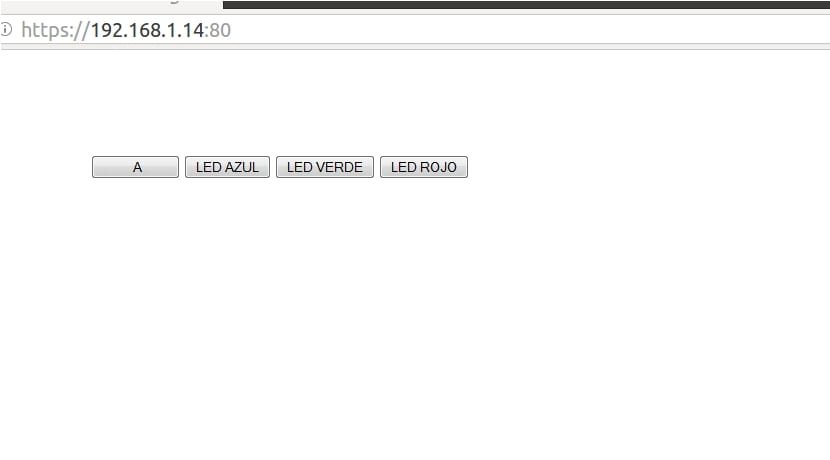

خادم الويب لا يعمل ، ولا يتم تحميله في المتصفح.
مرحبا جون،
تقصد عندما تضع IP في متصفح الويب الخاص بك؟ هل تأكدت من تعيين عنوان IP الصحيح داخل الشبكة المحلية؟ عنوان IP العام غير صالح. يجب أن يكون هو الشخص الذي تم تعيينه إلى Sonoff. بالإضافة إلى ذلك ، في كود html ، يجب أيضًا استبدال X بـ IP المناسب.
تحياتي!
في الواقع ، لقد قمت بالاثنين معًا ، ولكن في اللحظة التي أقوم فيها بتحميل IP في المتصفح ، يعطيني اتصالاً فاشلاً. أيضًا عند تشغيل خادم الويب ، لا يتم تحميله في شكل أزرار ، ولكن في نص.
مرحبا جون،
إنه يعمل معي بشكل صحيح ، لا أفهم سبب حدوث ذلك لك ...
سأحقق في الأمر وإذا وجدت المشكلة سأبلغك بذلك.
تحية وشكر للقراءة
مرحبا،
لا أفهم أنه مع المكتبات التي لدينا ، فأنت تستخدم أكواد AT….
أنا أيضًا لا أراك تستخدم وضع WIFI الخاص بـ ESP8266 وهو محور هذه المقالة.
ضع مثالاً أوضح وأوضح وسترى أن المشروع سوف يفهم.
تحية.
لقد نسيت،
إذا كان ما تريده هو مرحل ، فإن ESP8266 يتحكم فيه بنفسه ، استخدم Arduino إذا كنت تريد تحميل البرنامج الثابت.
تحية أخرى.
لقد اتبعت جميع خطواتك ولم تنجح معي ، كيف أعرف ما هو عنوان IP الذي تم منحه لـ ESP8266 الخاص بي